Ubuntu 16.04에 Wekan Trello와 유사한 Kanban을 설치하는 방법
이 페이지에서
- 전제 조건
- 우리가 할 일\n
- 1단계 - 시스템 업데이트 및 업그레이드
- 2단계 - Nodejs 설치
- 3단계 - MongoDB 설치 및 구성
- 4단계 - Wekan 설치
- 5단계 - Wekan을 서비스로 구성
- 6단계 - Nginx를 Wekan용 리버스 프록시로 설치\n
- 7단계 - 테스트
- 참조
Wekan은 Meteor Javascript 프레임워크를 기반으로 하는 오픈 소스 trello와 같은 칸반 보드입니다. 프로젝트 협업을 위한 보드를 생성할 수 있는 웹 기반 관리 도구입니다. Wekan 보드를 사용하면 회원을 보드에 초대하기만 하면 됩니다. 위칸보드에서는 카드 기반의 할 일과 할 일 관리를 생성한 후 구성원에게 할당할 수 있습니다.
이 튜토리얼에서는 Ubuntu 16.04에서 Wekan Trello와 유사한 Kanban을 단계별로 설치하고 구성하는 방법을 보여줍니다. MongoDB를 데이터베이스로 사용하고 Nginx 웹 서버를 Wekan 애플리케이션의 리버스 프록시로 사용합니다. 이 튜토리얼에서는 MongoDB 데이터베이스 보안 및 Nginx를 역방향 프록시로 구성하는 것을 포함하여 몇 가지 주제를 자세히 다룹니다.
전제 조건
- 우분투 16.04 서버
- 루트 권한\n
우리가 할 일
- 저장소 업데이트 및 시스템 업그레이드
- Nodejs 설치
- MongoDB 설치 및 구성
- Wekan 설치
- Ubuntu 16.04에서 서비스로 Wekan 실행\n
- Wekan용 리버스 프록시로 Nginx 설치 및 구성\n
- 테스트
1단계 - 시스템 업데이트 및 업그레이드
ssh 로그인을 사용하여 서버에 연결합니다.
ssh
이제 시스템의 모든 리포지토리를 업데이트한 다음 아래 apt 명령을 사용하여 모든 패키지를 업그레이드합니다.
sudo apt update
sudo apt upgrade
2단계 - Nodejs 설치
Wekan은 nodejs 기반 애플리케이션이며 nodejs 버전 4.8이 필요합니다. 이 튜토리얼에서는 Ubuntu 리포지토리에서 nodejs를 설치하지 않고 nvm Node Version Manager를 사용하여 nodejs 4.8을 설치합니다.
nodejs를 설치하기 전에 아래 명령을 사용하여 새 시스템 사용자 wekan을 추가하십시오.
useradd -m -s /bin/bash wekan
passwd wekan
wekan 사용자로 로그인한 다음 nvm 설치 프로그램 스크립트를 다운로드하여 실행합니다.
su - wekan
curl -o- https://raw.githubusercontent.com/creationix/nvm/v0.33.8/install.sh | bash
이 명령은 wekan 사용자 아래에 nvm을 설치하고 .bashrc 구성 파일에 새 구성을 추가합니다. .bashrc 파일을 다시 로드합니다.
source ~/.bashrc
이제 아래와 같이 nvm 명령을 사용하여 테스트합니다.
command -v nvm
nvm --version
그리고 시스템에 설치된 nvm 0.33.8을 볼 수 있습니다.
다음으로 nvm Node Version Manager를 사용하여 nodejs 4.8을 설치합니다.
아래 표시된 nvm 설치 명령을 실행합니다.
nvm install v4.8
nvm use node
설치가 완료되면 노드 버전을 확인합니다.
node -v
그리고 wekan 사용자 아래 Ubuntu 16.04에 설치된 nodejs 4.8을 가져와야 합니다.
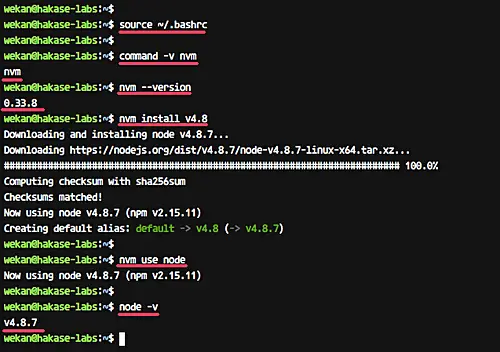
3단계 - MongoDB 설치 및 구성
이 단계에서는 MongoDB NoSQL 데이터베이스를 설치하고 구성합니다. Wekan을 설치하려면 MongoDB 3.2.x가 필요합니다.
아래 명령을 실행하여 MongoDB 키와 리포지토리를 시스템에 추가합니다.
sudo apt-key adv --keyserver hkp://keyserver.ubuntu.com:80 --recv EA312927
echo "deb http://repo.mongodb.org/apt/ubuntu xenial/mongodb-org/3.2 multiverse" | sudo tee /etc/apt/sources.list.d/mongodb-org-3.2.list
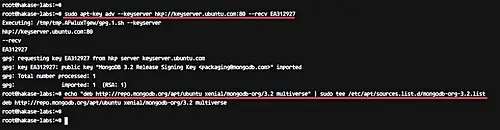
이제 리포지토리를 업데이트하고 apt 명령을 사용하여 MongoDB를 설치합니다.
sudo apt update
sudo apt install -y mongodb-org mongodb-org-server mongodb-org-shell mongodb-org-mongos mongodb-org-tools
설치가 완료되면 MongoDB 서비스를 시작하고 시스템 부팅 시마다 실행되도록 활성화합니다.
sudo systemctl start mongod
sudo systemctl enable mongod
MongoDB 3.2는 Ubuntu 16.04 시스템에 설치되었습니다.
다음으로 MongoDB 인증을 구성해야 합니다. mongo 셸에 로그인하고 새 관리 수퍼유저를 생성합니다.
몽고 쉘에 로그인합니다.
mongo
암호가 MyAdminPassword인 새 관리 사용자를 생성하고 역할을 루트로 설정합니다.
아래의 MongoDB 쿼리를 실행합니다.
db.createUser(
{
user: "admin",
pwd: "MyAdminPassword",
roles: [ { role: "root", db: "admin" } ]
}
)
MongoDB 관리 사용자가 생성되었습니다.
이제 인증을 활성화하려면 /etc/mongod.conf 구성 파일을 편집해야 합니다.
vim을 사용하여 구성 파일 mongod.conf를 편집합니다.
vim /etc/mongod.conf
보안 줄의 주석을 해제하고 아래와 같이 구성을 추가합니다.
security:
authorization: enabled
저장 및 종료.
이제 MongoDB 서비스를 다시 시작하십시오.
systemctl restart mongod
MongoDB 인증이 활성화되었습니다.
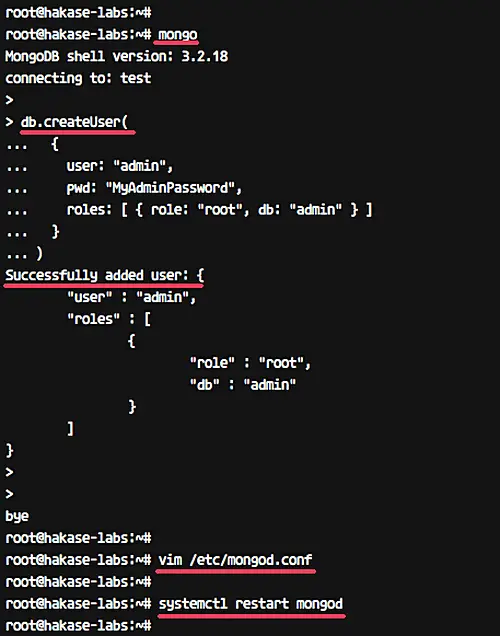
다음으로 Wekan을 위한 새 데이터베이스와 사용자를 생성해야 합니다. 우리는 WekanPassword라는 비밀번호를 사용하여 사용자 wekan으로 이름이 wekan인 새 데이터베이스를 생성합니다.
관리 사용자로 mongo 쉘에 로그인하십시오.
mongo -u admin -p
관리자 암호 MyAdminPassword를 입력합니다.
그리고 mongo 셸을 받으면 아래 MongoDB 쿼리를 실행합니다.
use wekan
db.createUser(
{
user: "wekan",
pwd: "WekanPassword",
roles: ["readWrite"]
}
)
wekan 설치를 위한 데이터베이스 및 사용자가 생성되었습니다.
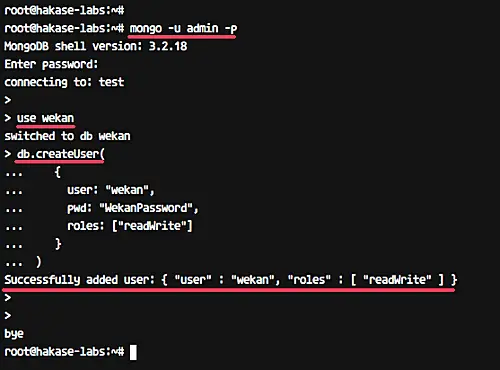
4단계 - Wekan 설치
wekan 사용자로 로그인합니다.
su - wekan
wget 명령을 사용하여 최신 버전의 wekan 소스 코드를 다운로드하고 압축을 풉니다.
wget https://github.com/wekan/wekan/releases/download/v0.63/wekan-0.63.tar.gz
tar xf wekan-0.63.tar.gz
그러면 bundle이라는 새 디렉터리가 생성됩니다. 해당 디렉토리로 이동하여 아래와 같이 npm 명령을 사용하여 Wekan 종속성을 설치합니다.
cd bundle/programs/server
npm install
모든 설치가 완료되면 아래와 같은 결과를 얻을 수 있습니다.

다음으로 시스템에서 Wekan을 실행해 보겠습니다.
다음 명령을 실행하여 Wekan 애플리케이션의 환경 변수를 설정합니다.
export MONGO_URL='mongodb://wekan:'
export PORT=8000
이제 번들 디렉토리로 이동하여 Wekan Node.js 애플리케이션을 실행하십시오.
cd ~/bundle
node main.js

Wekan 서버가 현재 포트 8000에서 실행 중입니다. 웹 브라우저를 열고 포트 8000으로 서버 주소를 입력하세요. 내 주소는 http://192.168.33.10:8000/입니다.
그러면 아래와 같이 Wekan 로그인 페이지가 표시됩니다.

이제 Wekan이 Ubuntu 16.04에 성공적으로 설치되었습니다.
5단계 - Wekan을 서비스로 구성
우분투 시스템에서 Wekan 애플리케이션을 서비스로 실행할 것입니다. 따라서 systemd 디렉토리 아래에 새로운 서비스 파일을 생성해야 합니다.
Wekan 서비스 파일을 생성하기 전에 환경 변수 파일을 생성해야 합니다.
wekan 사용자로 로그인합니다.
su - wekan
bundle/ 디렉토리로 이동하고 vim을 사용하여 새 환경 변수 파일 .env를 만듭니다.
cd bundle/
vim .env
다음 구성을 거기에 붙여넣으십시오.
MONGO_URL='mongodb://wekan:'
PORT=8000
HTTP_FORWARDED_COUNT=1
저장 및 종료.
이제 루트 터미널로 돌아가서 /etc/systemd/system 디렉터리로 이동한 다음 새 서비스 파일 wekan.service를 만듭니다.
cd /etc/systemd/system/
vim wekan.service
다음 구성을 거기에 붙여넣으십시오.
[Unit]
Description=Wekan Server
After=syslog.target
After=network.target
[Service]
Type=simple
Restart=on-failure
StartLimitInterval=86400
StartLimitBurst=5
RestartSec=10
ExecStart=/home/wekan/.nvm/versions/node/v4.8.7/bin/node bundle/main.js
EnvironmentFile=/home/wekan/bundle/.env
ExecReload=/bin/kill -USR1 $MAINPID
RestartSec=10
User=wekan
Group=wekan
WorkingDirectory=/home/wekan
StandardOutput=syslog
StandardError=syslog
SyslogIdentifier=Wekan
[Install]
WantedBy=multi-user.target
저장 및 종료.
systemctl 명령을 사용하여 systemd 시스템을 다시 로드합니다.
systemctl daemon-reload
Wekan 서비스를 시작하고 시스템 부팅 시마다 실행되도록 활성화합니다.
systemctl start wekan
systemctl enable wekan
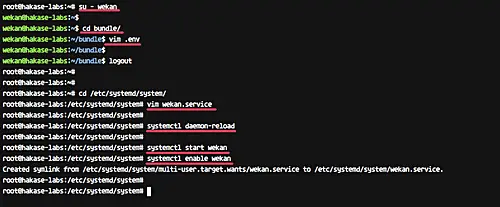
이제 아래 명령을 사용하여 Wekan 서비스를 확인하십시오.
netstat -plntu
systemctl status wekan
그리고 그 결과는 다음과 같습니다.

Wekan은 이제 Ubuntu 16.04 시스템에서 서비스로 실행되는 포트 8000에서 실행됩니다.
6단계 - Nginx를 Wekan용 리버스 프록시로 설치
이 단계에서는 Nginx 웹 서버를 설치하고 포트 8000에서 실행되는 Wekan 서비스의 역방향 프록시로 구성합니다.
아래의 apt 명령을 사용하여 Ubuntu 리포지토리에서 Nginx 웹 서버를 설치합니다.
sudo apt install nginx -y
설치가 완료되면 /etc/nginx/sites-available 디렉토리로 이동하여 새 가상 호스트 파일 wekan을 생성합니다.
cd /etc/nginx/sites-available
vim wekan
다음 가상 호스트 구성을 거기에 붙여넣으십시오.
server {
server_name wekan.hakase-labs.co;
listen 80;
access_log /var/log/nginx/wekan-access.log;
error_log /var/log/nginx/wekan-error.log;
location / {
proxy_set_header X-Real-IP $remote_addr;
proxy_set_header Host $host;
proxy_http_version 1.1;
proxy_set_header Upgrade $http_upgrade;
proxy_set_header Connection 'upgrade';
proxy_cache_bypass $http_upgrade;
proxy_pass http://127.0.0.1:8000;
}
}저장 및 종료.
이제 가상 호스트를 활성화하고 테스트 nginx 구성을 실행하고 오류가 없는지 확인하십시오.
ln -s /etc/nginx/sites-available/wekan /etc/nginx/sites-enabled/
nginx -t
모든 것이 잘 진행되었다고 가정하면 이제 Nginx 서비스를 다시 시작하고 시스템 부팅 시마다 실행되도록 활성화합니다.
systemctl restart nginx
systemctl enable nginx
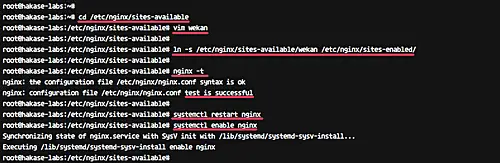
이제 netstat 명령을 사용하여 HTTP 포트를 확인하고 LISTEN 상태인지 확인하십시오.
netstat -plntu
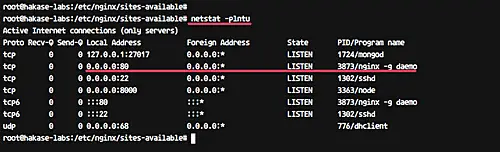
Wekan Node.js 애플리케이션용 Nginx 가상 호스트 구성이 완료되었습니다.
7단계 - 테스트
웹 브라우저를 열고 주소 표시줄에 Wekan 설치 URL을 입력합니다. 제 URL은 http://wekan.hakase-labs.co/입니다.
그러면 로그인 페이지로 리디렉션됩니다. 등록 링크를 클릭하십시오.
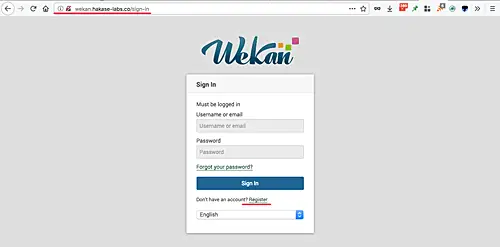
이제 사용자 이름, 이메일, 비밀번호를 입력하고 초대 코드를 비워 둡니다.
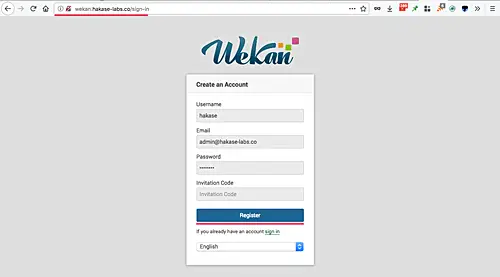
파란색 등록 버튼을 클릭합니다.
그러면 내부 서버 오류 메시지가 표시될 수 있습니다. 그대로 두고 터미널로 돌아갑니다. 터미널에서 첫 번째 사용자를 활성화하기 때문입니다.
터미널을 열고 wekan 사용자로 mongo 셸에 로그인합니다.
mongo -u wekan -p --authenticationDatabase "wekan"
이제 아래 쿼리를 사용하여 사용자를 활성화합니다.
use wekan
db.users.update({username:'hakase'},{$set:{isAdmin:true}})
몽고 쉘을 종료합니다.
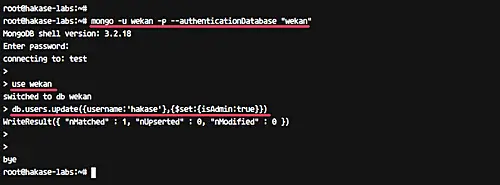
브라우저로 돌아가서 Wekan URL 설치를 다시 엽니다.
http://wekan.hakase-labs.co/
사용자 이름과 암호를 입력한 다음 로그인 버튼을 클릭합니다.
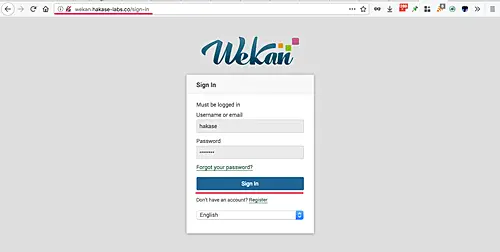
이제 Wekan 사용자 대시보드를 가져와야 합니다.

아래는 wekan 샘플 프로젝트입니다.
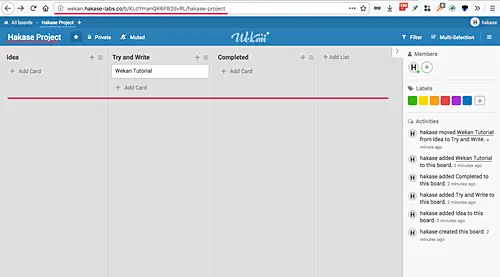
MongoDB 및 Nginx 웹 서버를 사용하여 Ubuntu 16.04에 Wekan 설치가 성공적으로 완료되었습니다.
참조
- https://github.com/wekan/wekan/wiki